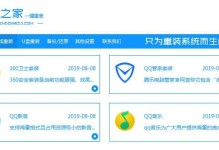在使用U盘的过程中,有时会遇到U盘被设置为写保护的问题,导致无法对其进行任何写入操作。这给用户的数据传输和备份工作带来了极大的困扰。本文将为大家介绍如何解决U盘写保护问题,以恢复U盘的正常使用。
1.检查U盘开关及物理保护装置
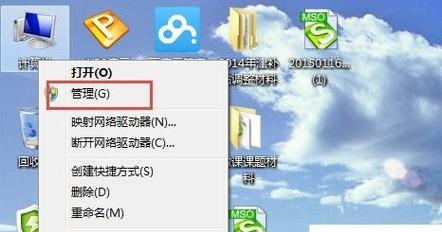
在解决U盘写保护问题前,首先要确保U盘本身没有开关或物理保护装置设置。将U盘检查一遍,确保没有未被察觉的物理保护开关。
2.清除注册表中的写保护设置
写保护问题有可能是由于系统注册表中的设置导致的,通过清除相关设置可以解决此问题。首先打开“运行”窗口,输入“regedit”打开注册表编辑器,然后按照路径找到相关的注册表项,并将其删除。

3.使用磁盘管理工具进行格式化
如果以上方法无效,可以尝试使用磁盘管理工具进行格式化。首先打开“计算机管理”窗口,选择“磁盘管理”,找到U盘对应的磁盘,右键点击选择“格式化”,根据需要进行相应的格式化设置,并开始进行格式化操作。
4.使用命令提示符进行格式化
如果磁盘管理工具无法解决写保护问题,可以尝试使用命令提示符进行格式化。首先打开命令提示符窗口,输入“diskpart”并回车,然后输入“listdisk”查看可用磁盘列表,找到U盘对应的磁盘编号,依次输入“selectdiskX”(X为U盘对应的磁盘编号)、“clean”、“createpartitionprimary”、“formatfs=fat32quick”等命令进行格式化。
5.检查U盘是否受到病毒感染
有些病毒会将U盘设置为写保护以阻止其传播,因此需要及时进行杀毒处理。使用杀毒软件对U盘进行全盘扫描,清除可能存在的病毒。
6.在安全模式下进行操作
如果以上方法仍然无法解决写保护问题,可以尝试在安全模式下进行操作。重启电脑后按F8或Shift+F8进入安全模式,然后进行格式化等相关操作。
7.更新USB驱动程序
有时候U盘写保护问题可能是由于旧版本的USB驱动程序引起的。可以尝试更新电脑的USB驱动程序,通过刷新驱动程序来解决写保护问题。
8.检查U盘是否损坏
如果U盘在多台电脑上都存在写保护问题,那么有可能是U盘本身发生了损坏。可以尝试将U盘插入其他电脑或设备中,检查是否仍然存在写保护问题。
9.使用第三方工具进行修复
如果以上方法仍然无法解决写保护问题,可以尝试使用一些专业的第三方U盘修复工具来解决。这些工具可以通过对U盘进行低级别的格式化或修复,来消除写保护设置。
10.联系U盘厂商或售后服务
如果以上方法都没有解决写保护问题,可以联系U盘的厂商或售后服务进行咨询和修复。他们可能会提供更专业的解决方案。
遇到U盘写保护问题时,我们可以尝试多种方法解决,如检查物理开关、清除注册表设置、使用磁盘管理工具或命令提示符进行格式化等。如果以上方法都无效,可能是病毒感染、驱动问题或U盘本身损坏所致,此时可以尝试使用第三方工具或联系厂商进行修复。无论采取何种方法,保持耐心和谨慎,并确保提前备份重要数据,以免数据丢失。